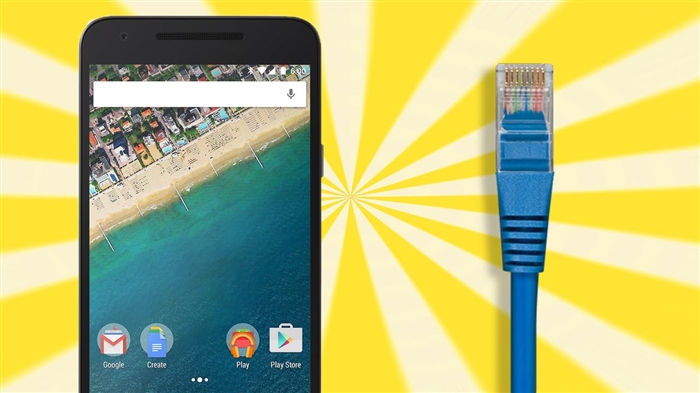Až donedávna jsem nenarazil na routery a jiná síťová zařízení od Totolink. Ale rozhodl jsem se koupit jeden model, zjistit, o jaký druh zařízení jde, a samozřejmě napsat několik pokynů k jejich nastavení. Mám nejlevnější model Totolink N150RT. Chci hned říci, že se mi router opravdu líbil. Za cenu, kterou to stojí, dostáváme snadno konfigurovatelný router, který vypadá dobře a podle recenzí funguje velmi dobře a stabilně. Ale o tom dnes není.
V každém případě po zakoupení routeru Totolink jej budeme muset nakonfigurovat. A proto musíte jít do nastavení routeru. V tomto článku podrobně vysvětlím, jak vstoupit do nastavení Totolink. Ukážu na příkladu modelu N150R. Myslím si však, že článek je vhodný pro všechna zařízení od tohoto výrobce, protože tam je téměř všechno stejné.
Pro přístup k ovládacímu panelu směrovačů Totolink se používá IP adresa 192.168.1.1. Vše, co musíte udělat, je připojit se k routeru pomocí kabelu nebo přes Wi-Fi, v prohlížeči přejít na 192.168.1.1 a zadat tovární uživatelské jméno a heslo: admin a admin. Adresa pro zadání nastavení, tovární název a heslo jsou uvedeny na samotném routeru. Obvykle jsou tyto informace uvedeny na spodní části zařízení, na štítku. Ale na Totolink N150RT jej najdete v postranním panelu.

Podívejme se na všechno blíže.
Připojujeme se k routeru Totolink pro přístup k nastavení
Nastavení můžete zadat téměř z jakéhokoli zařízení. Ale pokud je to možné, doporučuji vám to udělat z počítače nebo notebooku. A pokud je to možné, připojte se k routeru pomocí síťového kabelu, který je dodáván se sadou.

Pokud není možné se připojit pomocí kabelu, připojujeme se přes Wi-Fi. Ihned po zapnutí routeru uvidíte v seznamu dostupných sítí v zařízení novou síť, která bude mít tovární název. Viz snímek obrazovky níže.

Síť Wi-Fi bude bez hesla. Proto se k němu můžete bez problémů připojit. Do ovládacího panelu routeru Totolink můžete vstoupit téměř z jakéhokoli zařízení: PC, notebooku, tabletu, smartphonu.
Upozorňujeme, že ihned po připojení k routeru nemusí být přístup k internetu k dispozici. Je to proto, že jste s největší pravděpodobností nepřipojili k routeru internet nebo jste jej nakonfigurovali. Nakonec se pouze pokoušíme vstoupit do nastavení. Pro vstup do nastavení routeru není vyžadován přístup k internetu. Hlavní věc je, že vaše zařízení je připojeno k routeru.
Vstup do nastavení Totolink do 192.168.1.1
Po připojení k routeru otevřete libovolný prohlížeč a přejděte na adresu 192.168.1.1... Buďte opatrní, zadejte adresu do adresního řádku, nikoli do vyhledávacího pole.
Router vás požádá o uživatelské jméno a heslo. Jak jsme zjistili výše, výchozí hodnota je admin a admin. Pokud jste je již změnili, zadejte své vlastní. A pokud jste se změnili a nepamatujete si, proveďte obnovení továrního nastavení.

Pokud se autorizační stránka neotevře, ale objeví se chyba, přečtěte si řešení na konci tohoto článku.
Po autorizaci se otevře stránka s rychlým nastavením routeru Totolink. Ukážeme vám, jak změnit jazyk na ruský nebo ukrajinský. Protože moje výchozí nastavení byla angličtina.
Klikněte na tlačítko „Pokročilé nastavení“.

V rozevírací nabídce vyberte požadovaný jazyk ovládacího panelu.

To je vše, nyní můžete snadno provést potřebná nastavení routeru.
Pokud nezadá nastavení Totolink
Často se vyskytnou problémy, když se stránka s nastavením routeru na 192.168.1.1 jednoduše neotevře. K nastavení není přístup.
Pokud tomu čelíte, nejprve zkontrolujte připojení zařízení k routeru. Je důležité se ujistit, že jste k routeru připojeni přes Wi-Fi nebo síťový kabel. Podívejte se na stav připojení v oznamovací liště. Může existovat „žádný přístup k internetu“ (omezený) - to je normální. Ale spojení tam musí být.
Pokud se pokoušíte získat přístup k 192.168.1.1 z počítače, zkontrolujte, zda se ve vlastnostech vašeho připojení vyplatí automaticky získat IP a DNS.

Stačí se jen pečlivě podívat a otevřít vlastnosti připojení, kterým jste připojeni k routeru. Pokud přes Wi-Fi, pak „Bezdrátové připojení k síti“ (ve Windows 10 - Bezdrátová síť). A pokud kabelem, pak „Připojení k místní síti“ (ve Windows 10 - Ethernet).
O řešení problémů se zadáním nastavení různých směrovačů máme hotový článek: https://help-wifi.com/oshibki-i-polomki/chto-delat-esli-ne-zaxodit-v-nastrojki-routera-na-192 -168-0-1-ili-192-168-1-1 /.
Doufám, že moje instrukce byla pro vás užitečná. Hodně štěstí!